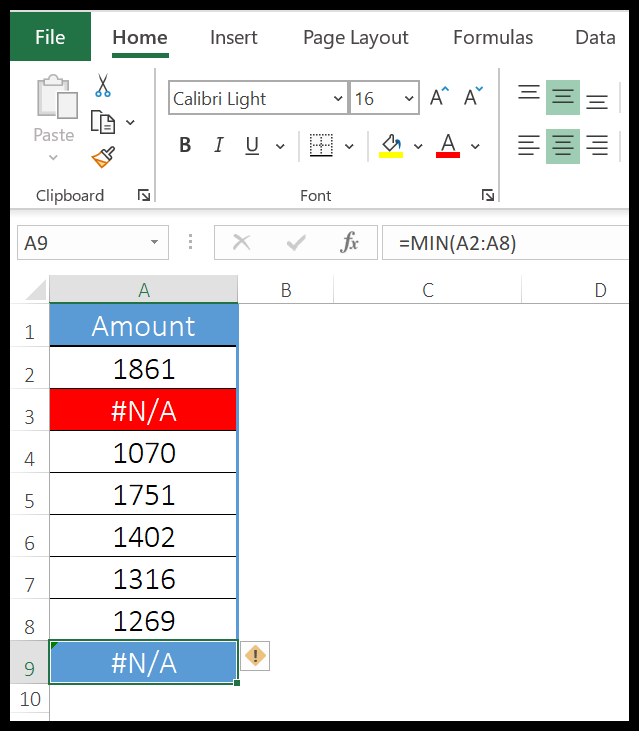Как использовать статистические функции в excel?
СРЗНАЧ функция
Функция СРЗНАЧ в Excel указана в категории Статистические функции в Microsoft Excel. Он возвращает среднее числовых значений, введенных вами в функцию. Говоря простым языком, он суммирует все значения, которые вы указываете в функции, затем делит их на число и возвращает результат.
Синтаксис
=СРЗНАЧ(число1,число2,…)
Аргументы
- число1 : первое число, которое вы хотите использовать для расчета среднего значения.
- [номер2] : второе число, которое вы хотите использовать для усреднения.
Пример
Чтобы освоить функцию СРЗНАЧ, нам нужно опробовать ее на примере, и ниже вы можете попробовать:
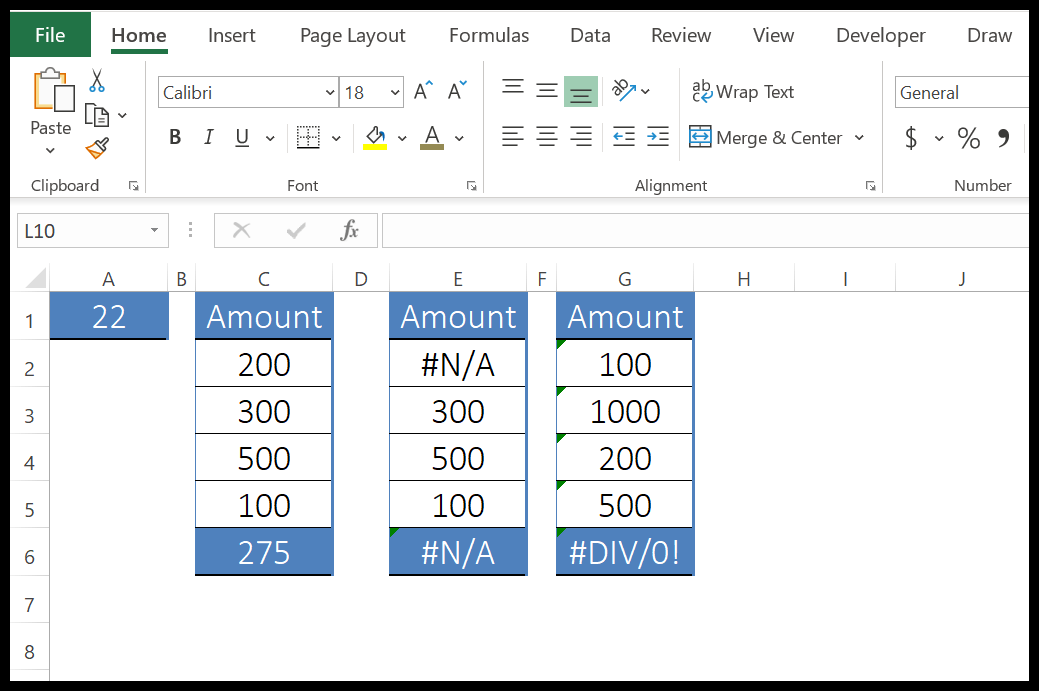
В первом примере мы вводили аргументы непосредственно в функцию.
Во втором примере мы ссылались на диапазон, содержащий числа. Вы можете обратиться к неограниченной ячейке, используя непрерывный диапазон, а если вы хотите обратиться к динамическому диапазону, вы можете использовать для этого таблицу.
Вы можете обратиться к неограниченной ячейке, используя непрерывный диапазон, а если вы хотите обратиться к динамическому диапазону, вы можете использовать для этого таблицу.
В третьем примере мы упомянули диапазон, в котором ячейки отформатированы как текстовое значение. В этом случае вы можете преобразовать эти текстовые числа в реальные числа для расчета среднего значения.
В четвертом примере перед каждым значением в каждой ячейке стоит апостроф, поэтому функция игнорирует его.
СРЕДНИЙ
Функция Excel СРЗНАЧ указана в категории «Статистические функции» Microsoft Excel. Он возвращает среднее значение чисел, указанных вами в функции, но в отличие от СРЗНАЧ и СРЗНАЧ учитывает логические значения и числа, отформатированные как текст.
Синтаксис
=СРЗНАЧА(значение1,значение2,…)
Аргументы
- значение1 : значение, представляющее собой число, логическое значение или число, хранящееся в виде текста.
- [значение2] : значение, представляющее собой число, логическое значение или число, хранящееся в виде текста.
Пример
Чтобы освоить функцию СРЗНАЧ, нам нужно опробовать ее на примере, и ниже вы можете попробовать:
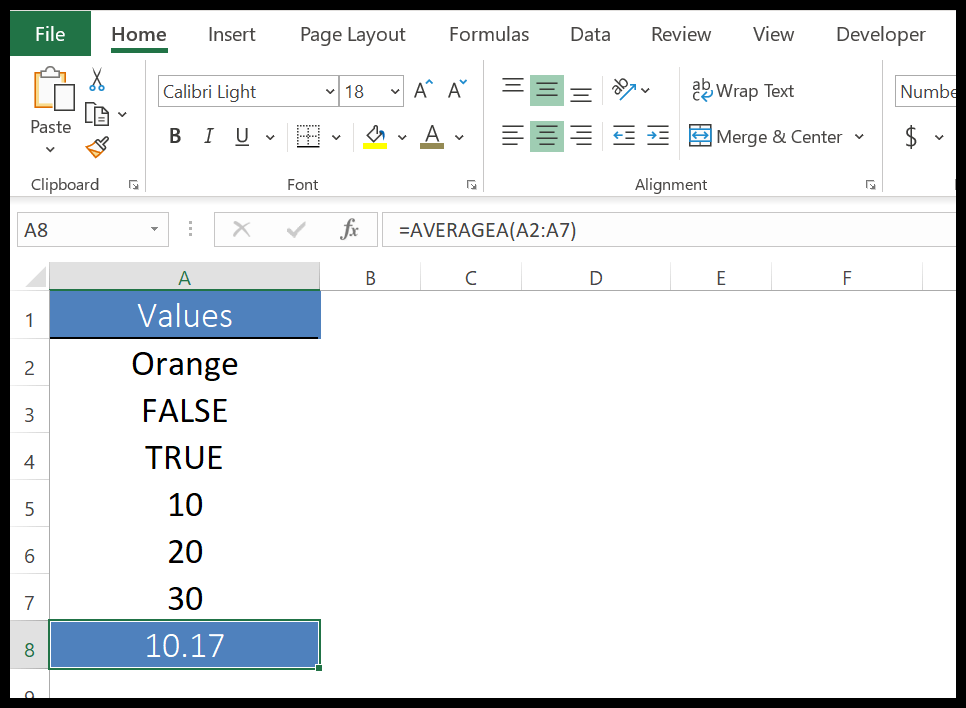
Значение, возвращаемое функцией, равно 10,17, что равно «(0+0+1+10+20+30)/6».
СРЕДНЕЕ ЕСЛИ
Функция Excel СРЗНАЧЕСЛИ указана в категории «Статистические функции» Microsoft Excel. Он возвращает среднее значение чисел, соответствующих нескольким указанным вами условиям . В отличие от СРЗНАЧЕСЛИ, вы можете определить несколько условий и только средние числа, соответствующие всем условиям.
Синтаксис
= СРЗНАЧЕСЛИ(диапазон_среднего, диапазон_критериев1, критерий1, [диапазон_критериев2, критерий2], …)
Аргументы
- criteria_range1: диапазон ячеек, из которых вы хотите проверить условие.
- Критерий 1: условие, которое вы хотите проверить.
- [criteria_range2]: второй диапазон ячеек, из которого вы хотите проверить условие.
- [критерий 1]: второе условие, которое вы хотите проверить.
Пример
Чтобы освоить функцию СРЗНАЧЕСЛИ, нам нужно опробовать ее на примере, и ниже вы можете попробовать:
В приведенном ниже примере мы использовали функцию СРЗНАЧЕСЛИ для расчета среднего количества, проданного продавцом «Питер» и для продукта «Б». Мы вставили критерии непосредственно в функцию, и у нас есть две записи от Питера, продающего продукт B.
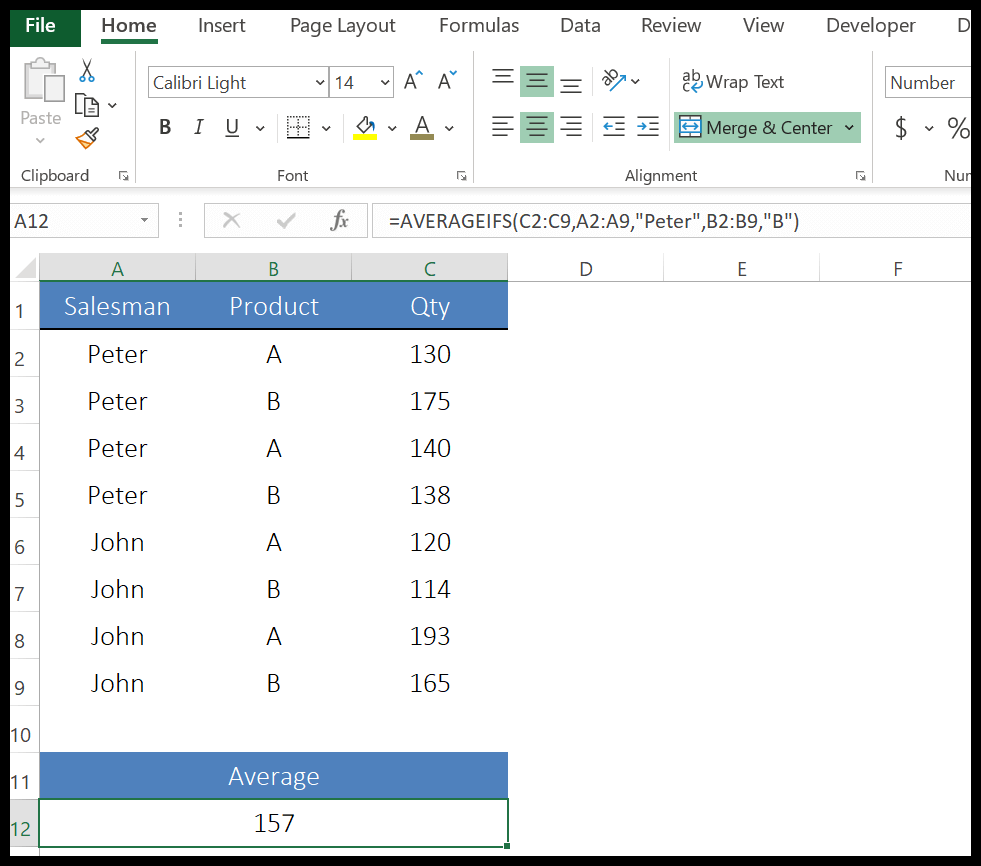
В приведенном ниже примере мы использовали AVERAGEIFS со звездочкой для расчета средней цены фруктов, количество которых превышает 20 единиц и в названии которых есть буква B.
В приведенных ниже данных есть два фрукта, которые соответствуют этим критериям.
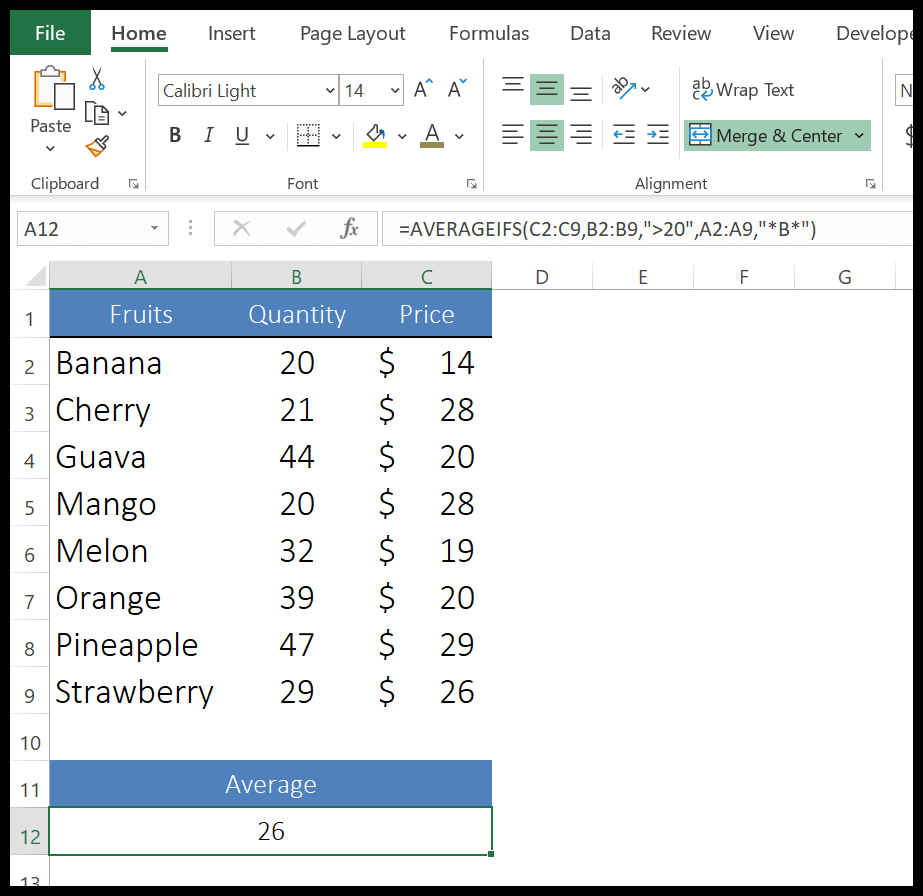
Функция СЧЕТ
Функция Excel COUNT указана в категории «Статистические функции» Microsoft Excel. Он возвращает количество чисел из указанных вами значений. Проще говоря, он учитывает только значения этого числа и возвращает их количество в результате.
Синтаксис
= COUNT(значение1, [значение2], …)
Аргументы
- значение1: ссылка на ячейку, массив или число, введенное непосредственно в функцию.
- [значение2]: ссылка на ячейку, массив или число, введенное непосредственно в функцию.
Пример
Чтобы освоить функцию COUNT, нам нужно опробовать ее на примере, и ниже вы можете попробовать:
В приведенном ниже примере мы использовали эту функцию для подсчета ячеек в диапазоне A1:A10, и в результате она вернула 8.
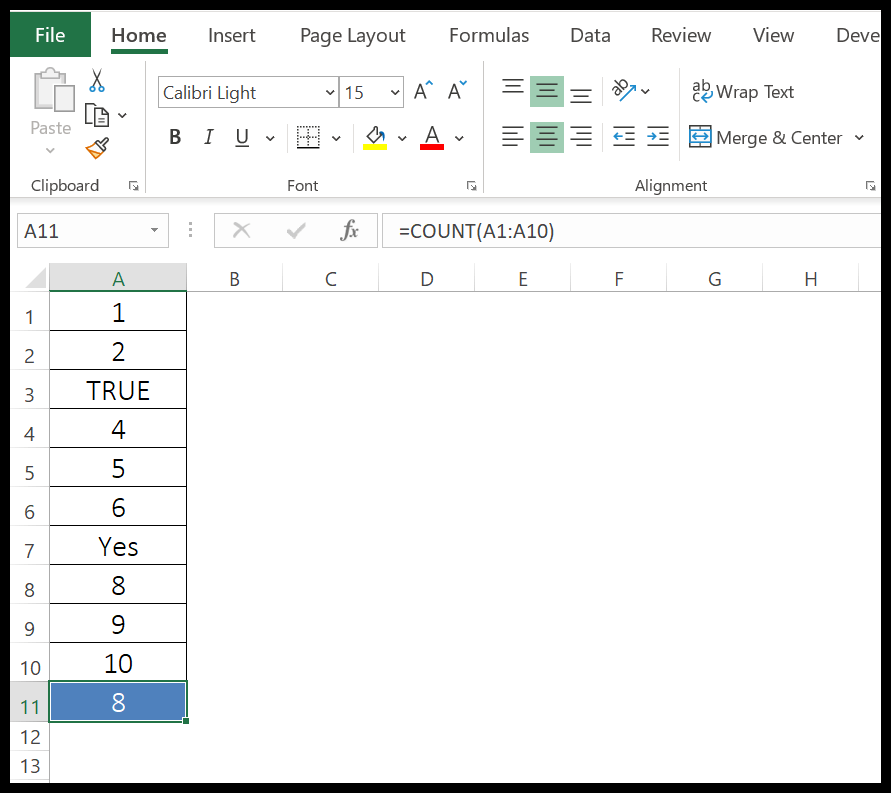
В ячейке A3 у нас есть логическое значение, а в ячейке A7 — текст. COUNT проигнорировал обе ячейки. Но если вы введете логическое значение непосредственно в функцию, она его засчитает. В приведенном ниже примере мы вставили логическое значение и число, используя двойные кавычки.
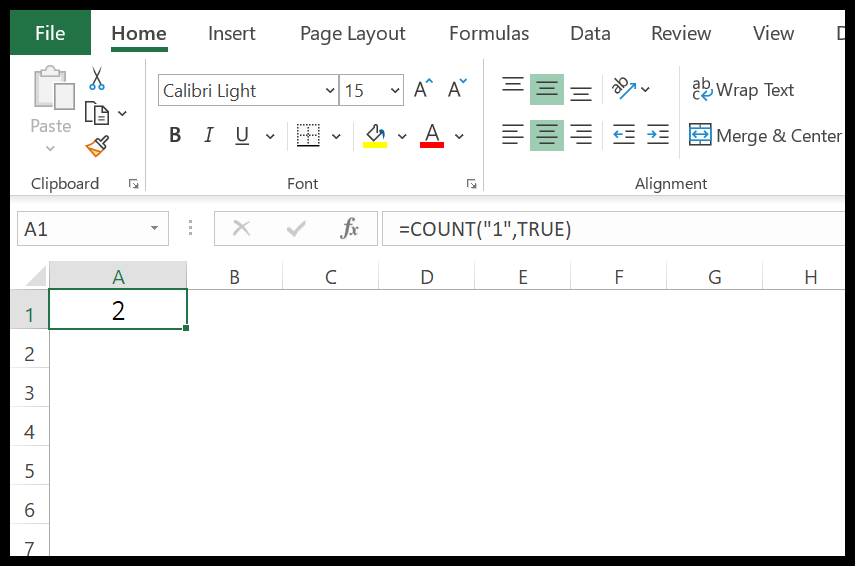
Функция НБВАЛ
Функция Excel СЧЕТЗ указана в категории «Статистические функции» Microsoft Excel. Он возвращает количество указанных вами значений . В отличие от COUNT, он учитывает все типы значений, но игнорирует (ячейки), которые пусты. Проще говоря, не все ячейки пусты.
Синтаксис
= СЧЕТЗ(значение1, [значение2], …)
Аргументы
- значение1: значение, ссылка на ячейку, диапазон ячеек или массив.
- [значение2]: значение, ссылка на ячейку, диапазон ячеек или массив.
Пример
Чтобы освоить функцию СЧЕТЗ, нам нужно опробовать ее на примере, и ниже вы можете попробовать:
В приведенном ниже примере мы использовали функцию СЧЕТЗ для подсчета ячеек в диапазоне A1:A11.
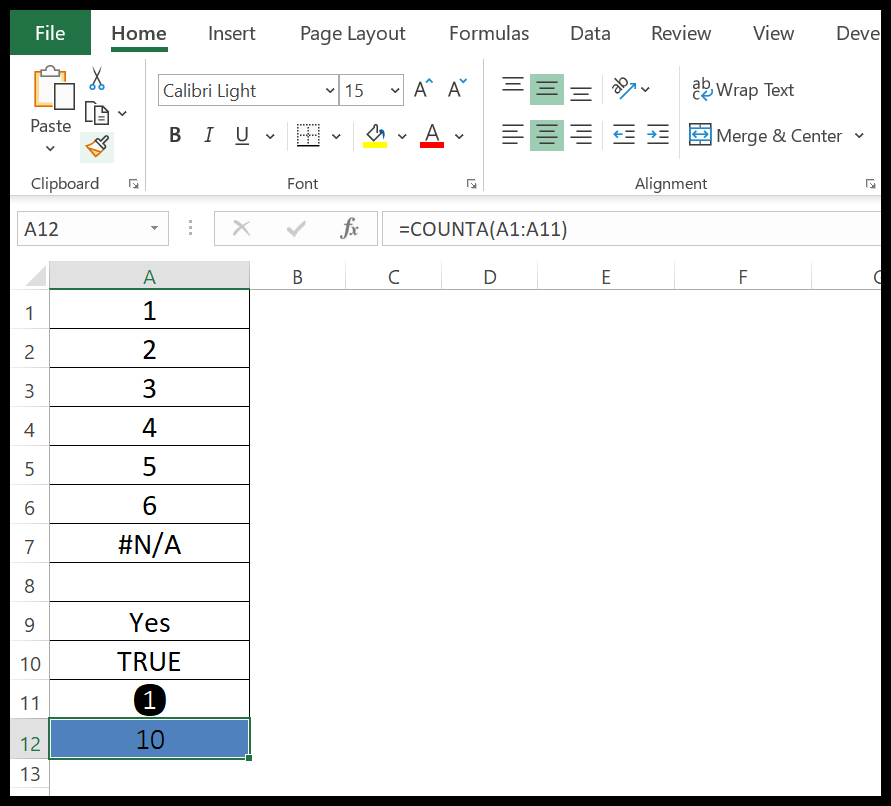
Всего в диапазоне 11 ячеек, а функция вернула 10. У меня есть пустая ячейка в диапазоне, которая игнорируется функцией. В остальных ячейках у нас есть цифры, текст, логические значения и символ.
ПУСТОЙ СЧЕТ
Функция Excel СЧЕТПУСТО указана в категории «Статистические функции» Microsoft Excel. Он возвращает количество пустых или бесполезных ячеек. Проще говоря, он не будет считать ячейки, содержащие текст, числа или ошибки, а будет считать формулы, которые возвращают пустое значение.
Синтаксис
=СЧИТАТЬПУСТО(диапазон)
Аргументы
- диапазон: диапазон ячеек, из которого вы хотите считать пустые ячейки.
Пример
Чтобы освоить функцию СЧЕТПУСТО, нам нужно опробовать ее на примере, и ниже вы можете попробовать:
В приведенном ниже примере мы использовали функцию СЧЕТПУСТИ для подсчета пустых ячеек в диапазоне A2:A8.
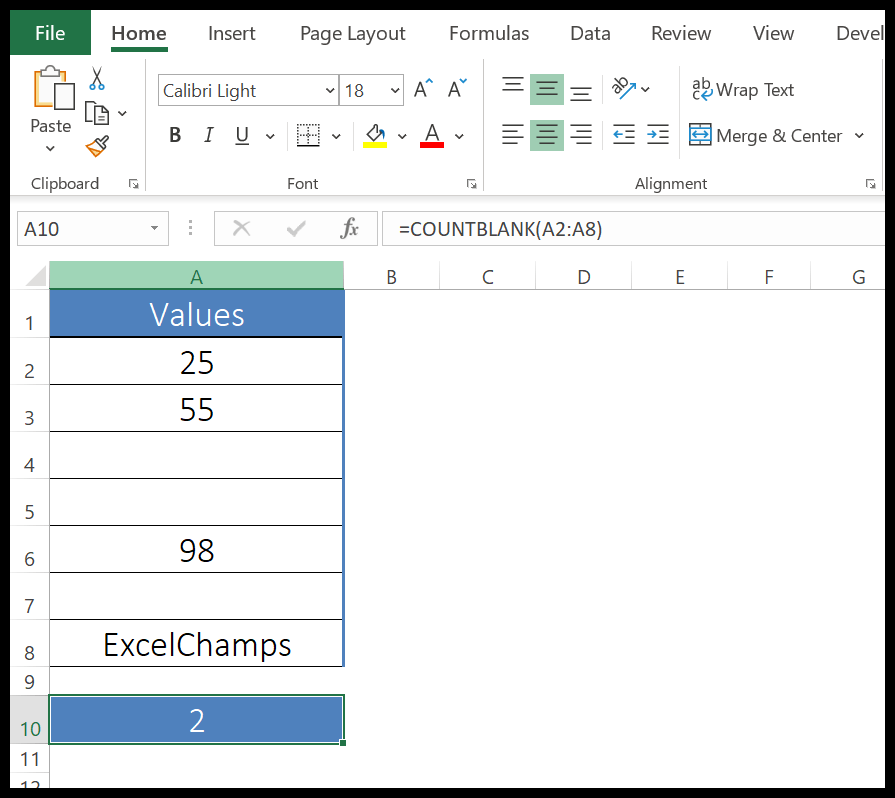
В этом диапазоне всего 3 пустые ячейки, но ячейка A7 содержит формулу, в результате которой получается пустая ячейка.
Функция вернула 2, поскольку ячейки A4 и A5 — единственные пустые ячейки, не имеющие значения.
8. НБ.ИФ
Функция Excel СЧЕТЕСЛИ указана в категории «Статистические функции» Microsoft Excel. Он возвращает количество чисел, соответствующих указанному вами условию. Говоря простым языком, он считает и вычисляет только количество значений, удовлетворяющих условию.
Синтаксис
= СЧЁТЕСЛИ(диапазон, критерий)
Аргументы
- диапазон: диапазон ячеек, из которого вы хотите подсчитать ячейки, соответствующие критериям.
- критерии: критерий (с учетом регистра) для проверки подсчета ячеек.
Пример
Чтобы освоить функцию СЧЕТЕСЛИ, нам нужно опробовать ее на примере, и ниже вы можете попробовать:
Используйте логические операторы в качестве критериев
В приведенном ниже примере мы использовали «>75» (логический оператор) для подсчета количества студентов, набравших более 75 баллов.
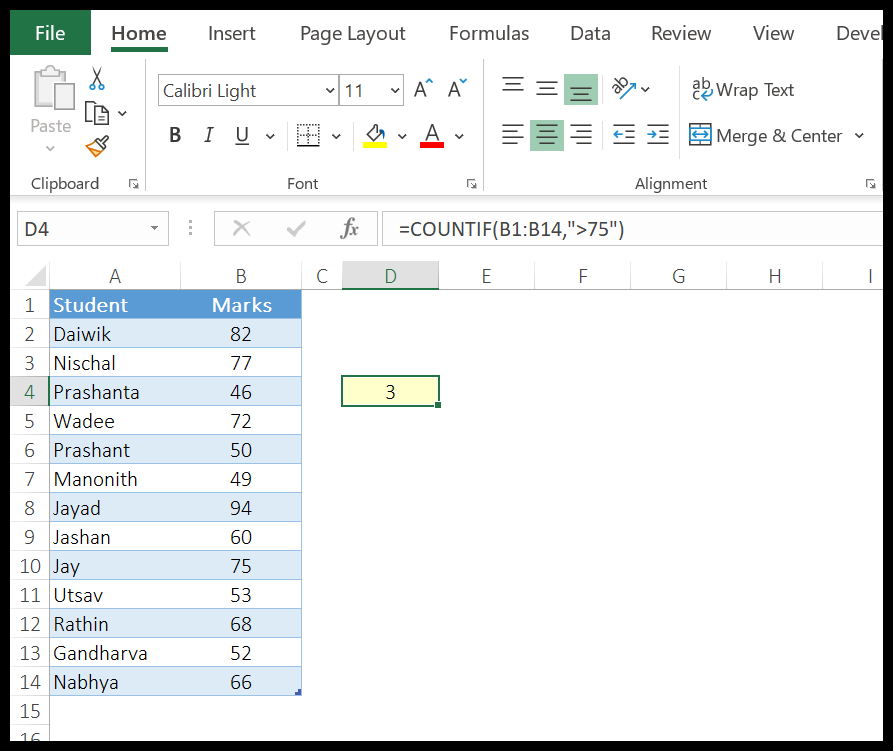
Если вы хотите использовать логический оператор, вы должны заключить его в двойные кавычки.
Использование дат в качестве критериев
В приведенном ниже примере мы использовали дату в критериях, чтобы узнать, у скольких сотрудников будет выходная 4 июля.
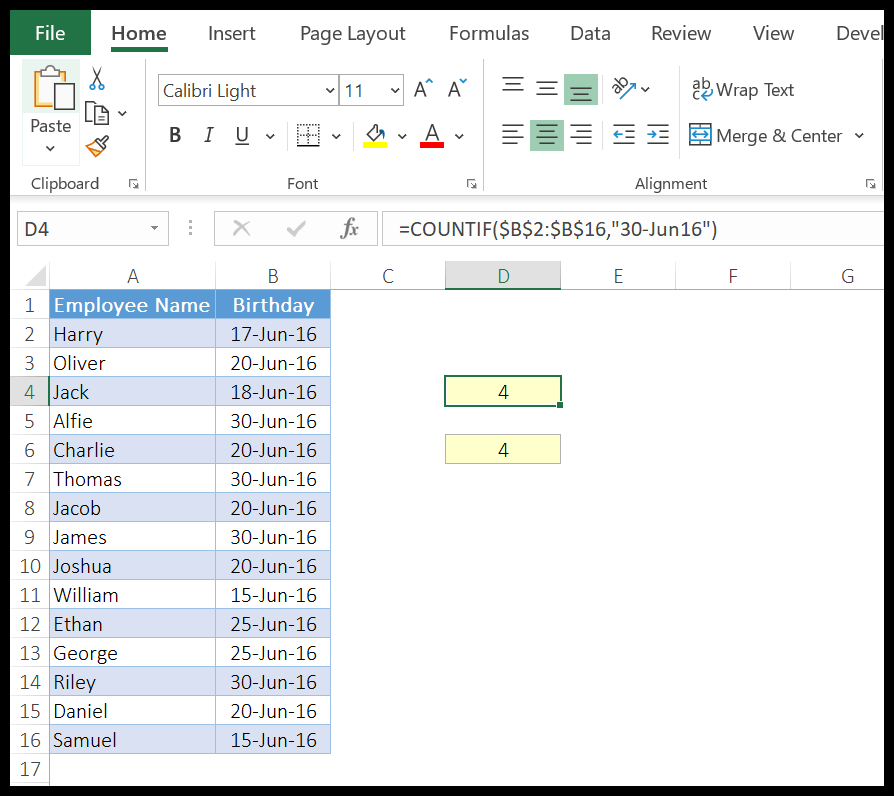
Когда вы вставляете дату непосредственно в функцию, СЧЕТЕСЛИ автоматически преобразует текст в дату.
В приведенном ниже примере мы вставили ту же дату в виде числа, и, как вы знаете, Excel хранит дату в виде числа.
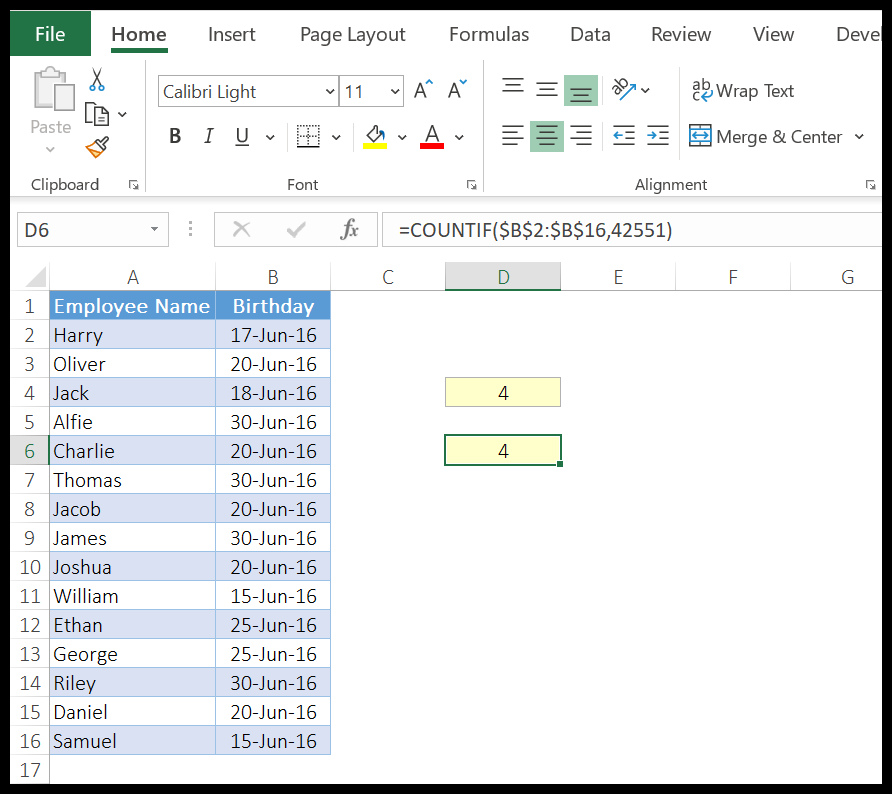
Таким образом, вы также можете вставить число, обозначающее дату в соответствии с системой дат Excel.
NB.IF
Функция Excel СЧЕТЕСЛИ указана в категории «Статистические функции» Microsoft Excel. Он возвращает количество чисел, соответствующих нескольким указанным вами условиям. В отличие от СЧЕТЕСЛИ, вы можете определить несколько условий и подсчитывать только числа, соответствующие всем этим условиям.
Синтаксис
= COUNTIFS(диапазон_критерия1, критерий1, [диапазон_критерия2, критерий2]…)
Аргументы
- Criteria_range1: диапазон ячеек, который вы хотите оценить с использованием критерия 1.
- критерии1: критерии, которые вы хотите оценить для диапазона критериев_1.
- [criteria_range2]: диапазон ячеек, которые вы хотите оценить с использованием критерия 1.
- [criteria2]: критерии, которые вы хотите оценить для диапазона критериев_1.
Пример
Чтобы освоить функцию COUNTIFS, нам нужно опробовать ее на примере, и ниже вы можете попробовать:
В приведенном ниже примере мы использовали COUNTIFS для подсчета женщин старше 25 лет.
И я указал два критерия оценки: один — «Женский», а другой — оператор «больше» для подсчета ячеек с числом больше «> 25».
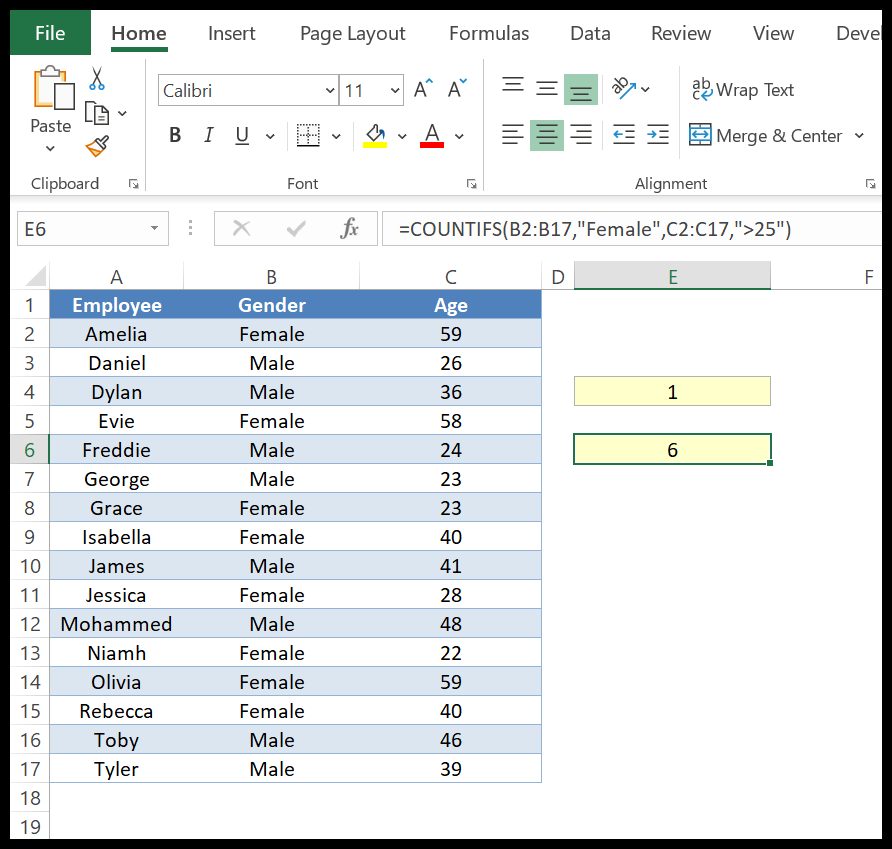
В приведенном ниже примере мы использовали звездочку в одном критерии и оператор > в другом, чтобы подсчитать количество людей, имя которых начинается с буквы А и возраст которых превышает 25 лет.
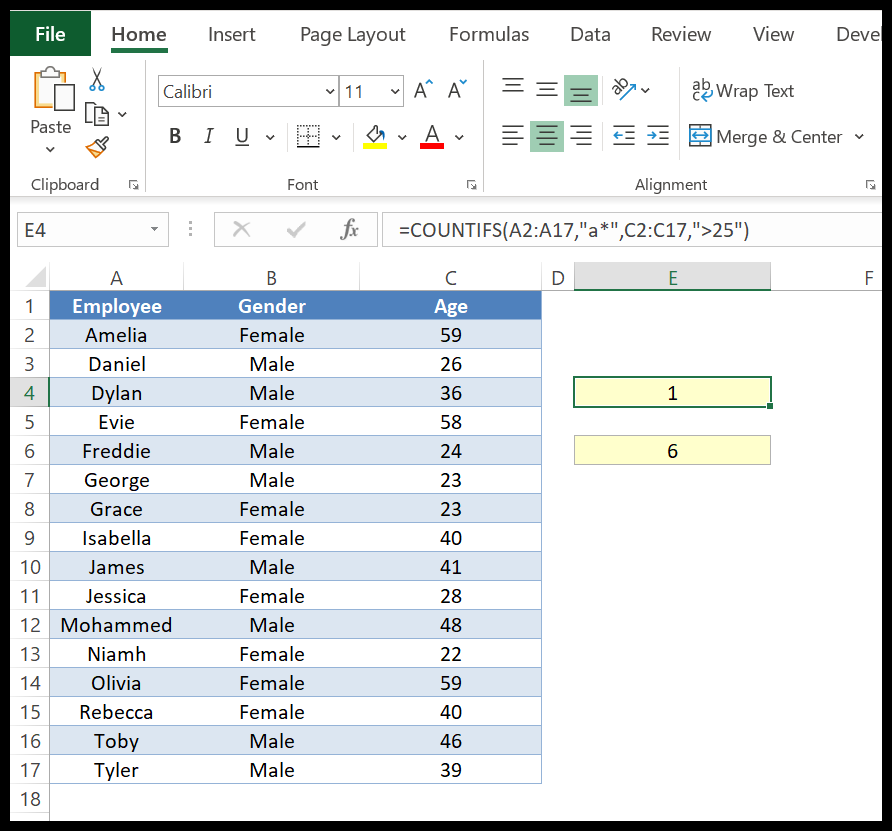
МАКС
Функция Excel MAX указана в категории «Статистические функции» Microsoft Excel. Он возвращает наибольшее значение из списка значений. MAX означает максимум, и когда вы указываете список значений, он ищет наибольшее значение и возвращает это значение в результате.
Синтаксис
= МАКС(число1, [число2], …)
Аргументы
- число1: число, ячейка, содержащая число, или диапазон ячеек, содержащих числа, из которых вы хотите получить наибольшее число.
- [число2]: число — это ячейка, содержащая число или диапазон ячеек, содержащих числа, из которых вы хотите получить наибольшее число.
Пример
Чтобы освоить функцию MAX, нам нужно опробовать ее на примере, и ниже вы можете попробовать:
В примере ниже я ввел числа непосредственно в функцию, разделяя их запятой.
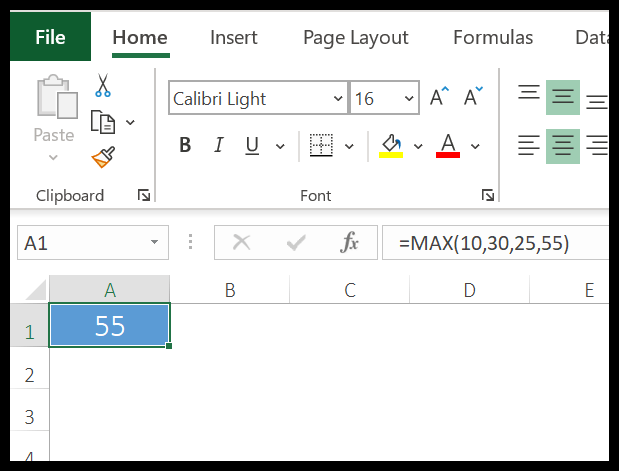
Примечание. Вы также можете ввести число, используя двойные кавычки.
В приведенном ниже примере мы сослались на диапазон, и в результате он вернул 1861 как наибольшее значение. Вы также можете ссылаться на массив.
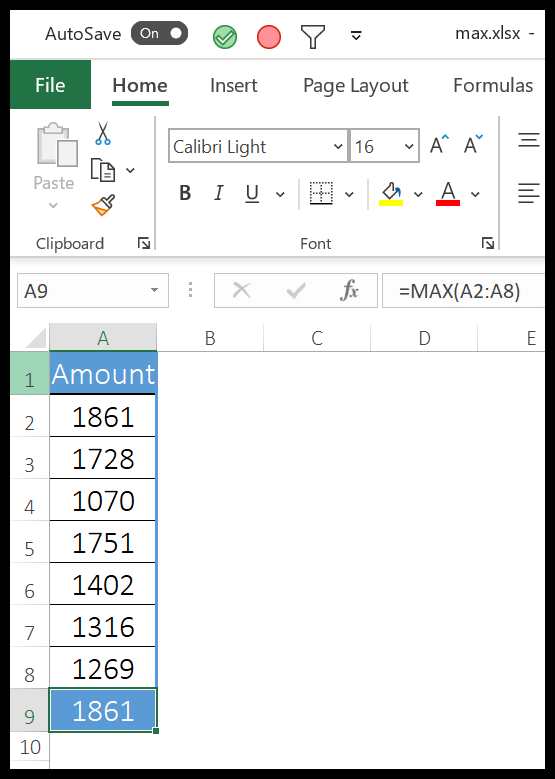
В приведенном ниже примере мы столкнулись со значением ошибки, и функция вернула в результате значение ошибки.
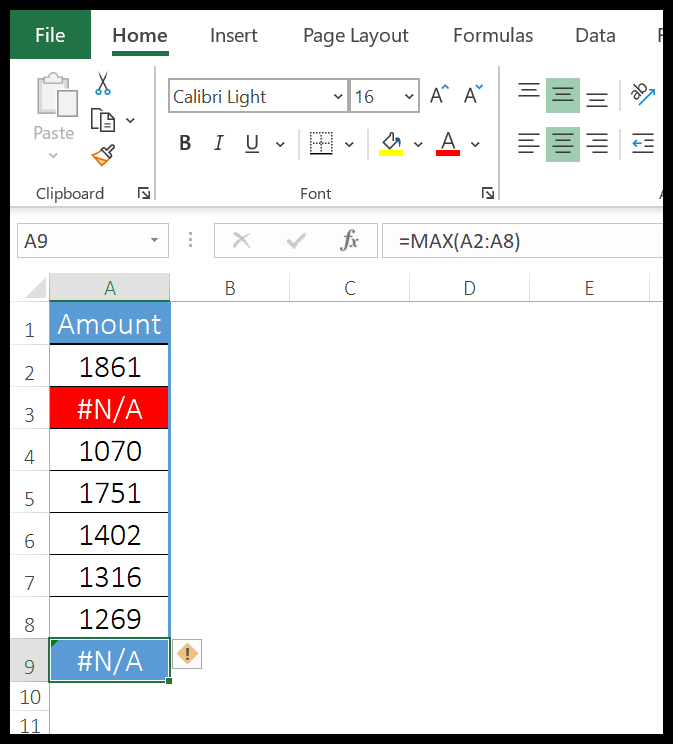
МИН
Функция МИН возвращает наименьшее значение в списке значений. MIN означает минимум, и когда вы указываете список значений, он ищет наименьшее значение и возвращает это значение в результате.
Синтаксис
= МИН(число1, [число2], …)
Аргументы
- число1: число, ячейка, содержащая число, или диапазон ячеек, содержащих числа, из которых вы хотите получить наименьшее число.
- [число2]: число, ячейка, содержащая число, или диапазон ячеек, содержащих числа, из которых вы хотите получить наименьшее число.
Пример
В примере ниже мы ввели числа непосредственно в функцию, разделив их запятой.
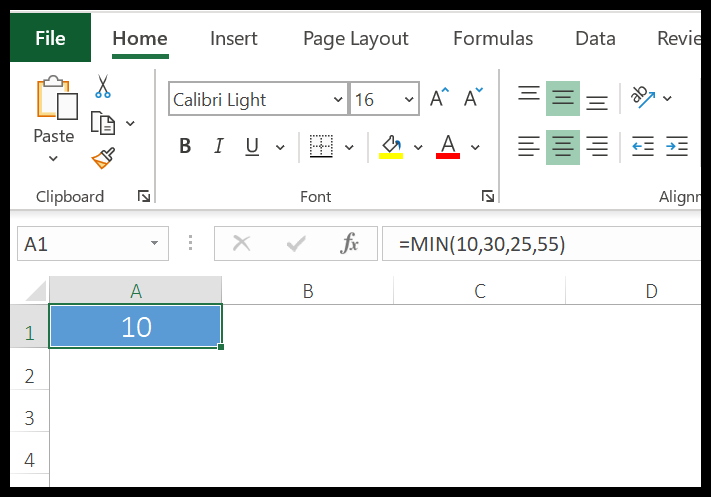
Вы также можете ввести число, используя двойные кавычки. Теперь в приведенном ниже примере мы ссылались на диапазон, и в результате он вернул 1861.
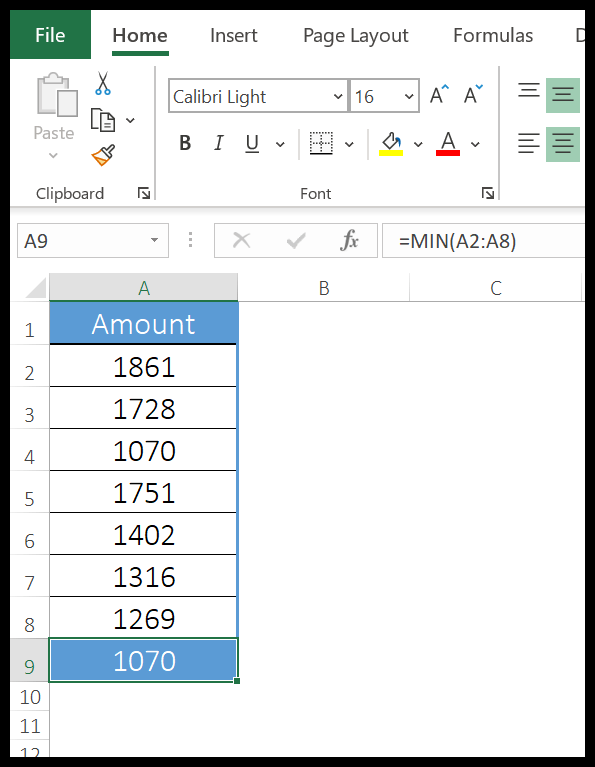
В приведенном ниже примере мы столкнулись со значением ошибки, и функция вернула в результате значение ошибки.